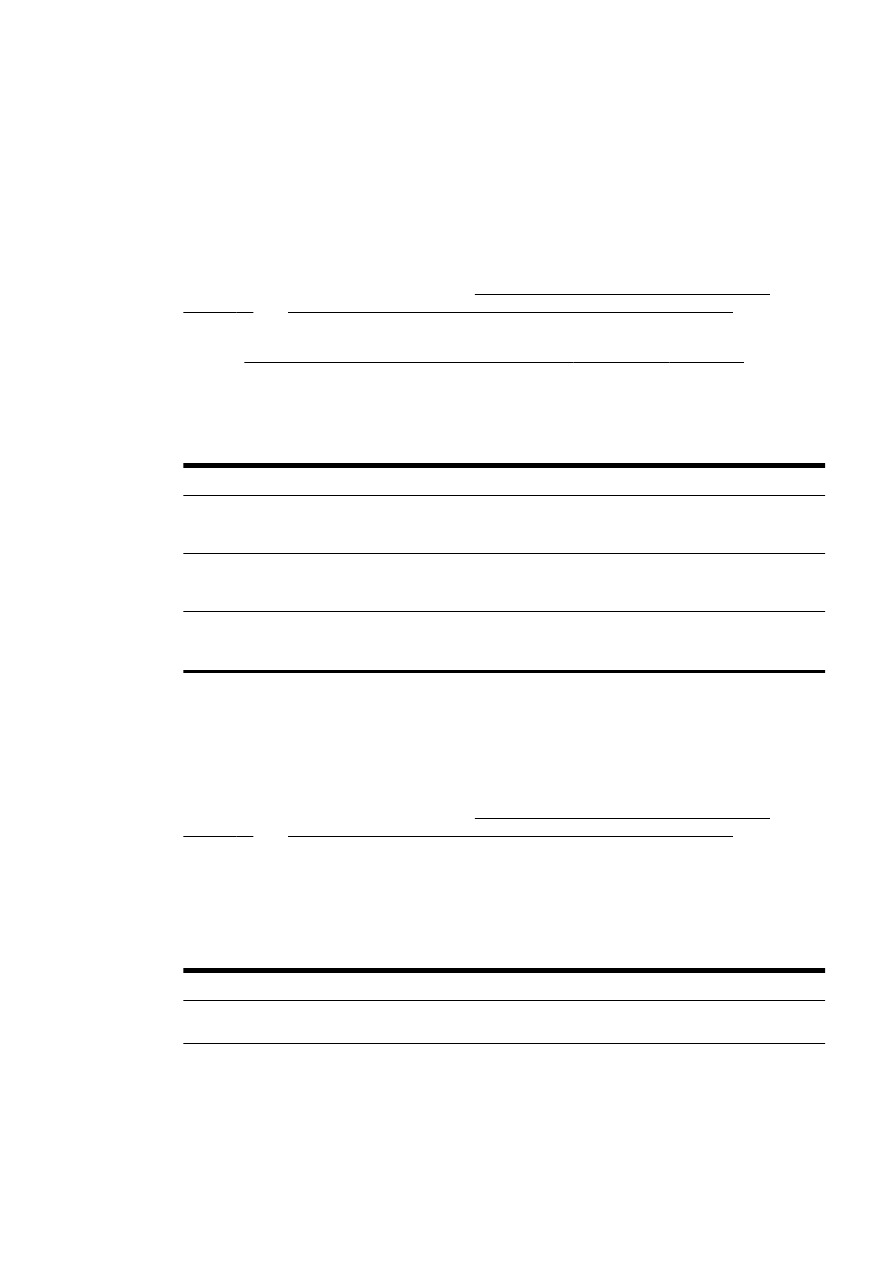
Сканирование документов с преобразованием в редактируемый текст
Если необходимо редактировать письма
, газетные статьи и другие документы, используйте
программное обеспечение
HP, чтобы отсканировать нужные документы в формат, пригодный
для поиска
, копирования, вставки и редактирования.
Сканирование документов с преобразованием в редактируемый текст
(Windows)
1. Поместите оригинал стороной для печати вниз, прижимая его к левому заднему углу
стекла сканера
, или загрузите его стороной для печати вверх в устройство АПД.
Дополнительные сведения см
. в разделе Размещение оригинала на стекле сканера
на стр.
28 или Загрузите оригинал в устройство подачи документов на стр. 29.
2. Откройте программное обеспечение принтера HP. Дополнительную информацию см. в
разделе Откройте программное обеспечение принтера
HP (Windows) на стр. 38.
3. В программном обеспечении принтера HP выберите Сканирование документа или
фотографии в разделе Печать
, сканирование и факс.
4. Выберите тип редактируемого текста.
Задача
Инструкции
Необходимо извлечь только текст без
форматирования оригинала
.
Выберите ярлык Сохранить как редактируемый
текст
(OCR) из списка, затем выберите Текст (.txt) в
раскрывающемся меню Тип файла
.
Необходимо извлечь текст с элементами
форматирования оригинала
.
Выберите ярлык Сохранить как редактируемый
текст
(OCR) из списка, затем выберите Rich Text (.rtf)
в раскрывающемся меню Тип файла
.
Извлечение текста для приложений для чтения
Выберите в списке ярлык Сохранить как
PDF, а затем
в раскрывающемся меню
PDFс возможностью поиска
(.pdf) выберите Тип файла.
5. Нажмите Сканирование и следуйте инструкциям на экране.
Сканирование документов с преобразованием в редактируемый текст
(OS X)
1. Поместите оригинал стороной для печати вниз, прижимая его к левому заднему углу
стекла сканера
, или загрузите его стороной для печати вверх в устройство АПД.
Дополнительные сведения см
. в разделе Размещение оригинала на стекле сканера
на стр.
28 или Загрузите оригинал в устройство подачи документов на стр. 29.
2. Запустите утилиту HP Scan.
Утилита
HP Scan находится в папке Applications/Hewlett-Packard (папка Приложения) в
корне жесткого диска
.
3. Выберите тип редактируемого текста.
Задача
Инструкции
Необходимо извлечь только текст без
форматирования оригинала
.
Во всплывающем меню Формат выберите
TXT.
RUWW
Сканирование
61
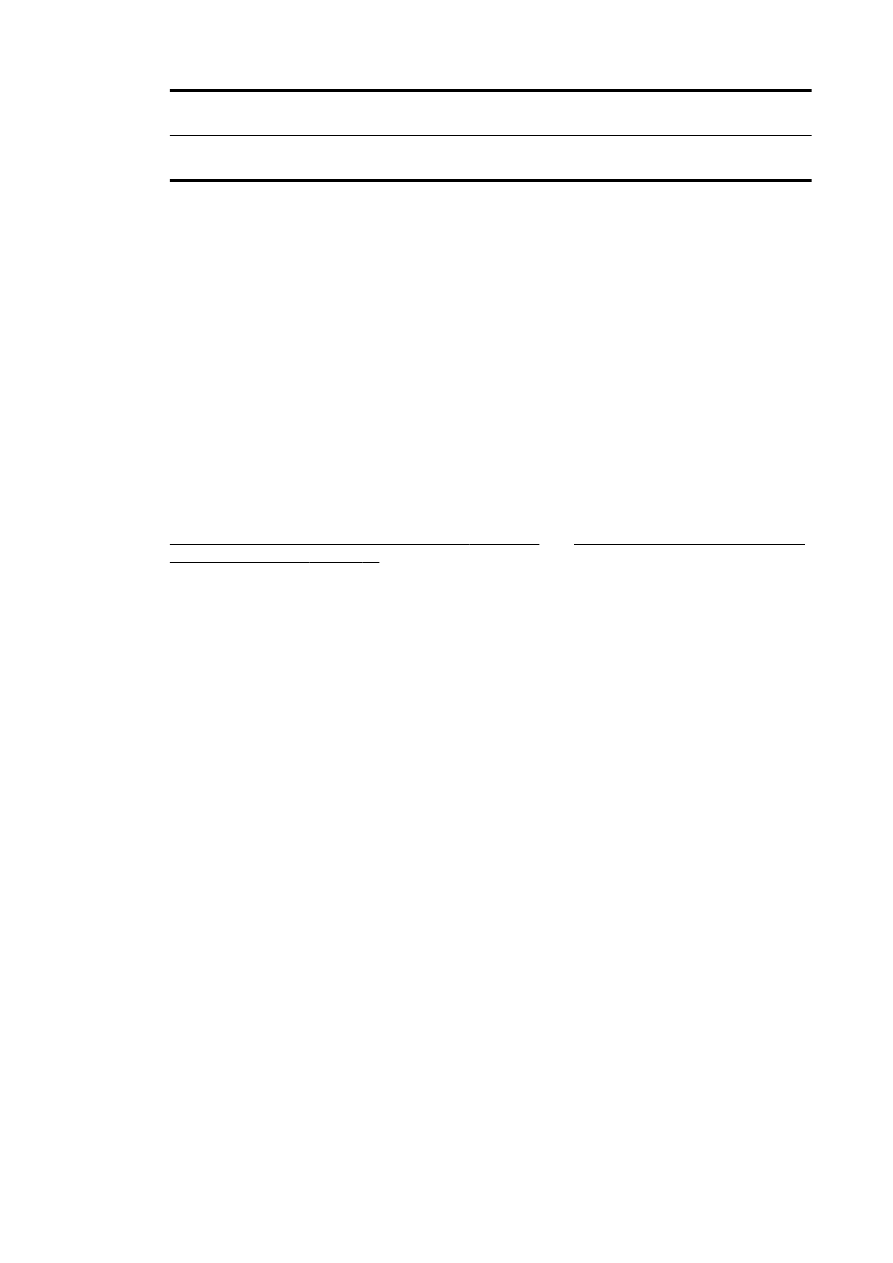
Необходимо извлечь текст с элементами
форматирования оригинала
.
Во всплывающем меню Формат выберите
RTF.
Извлечение текста для приложений для чтения
Во всплывающем меню Формат выберите
PDFс
возможностью поиска
.
4. Для завершения сканирования следуйте инструкциям на экране.
Рекомендации по сканированию документов с преобразованием в редактируемый текст
Чтобы обеспечить успешное преобразование документов
, выполните следующее.
●
Убедитесь
, что стекло сканера или окно устройства АПД чистое.
Во время сканирования пятна и пыль на стекле сканера или на окне устройства АПД могут
быть также отсканированы
, в результате чего программное обеспечение может быть не в
состоянии преобразовать документ в редактируемый текст
.
●
Убедитесь
, что документ загружен правильно.
При сканировании документов для преобразования в редактируемый текст из устройства
АПД оригиналы необходимо загружать в устройство АПД верхним краем вперед и
напечатанной стороной вверх
. При сканировании со стекла сканера верхний край
оригинала должен быть обращен к левому краю стекла сканера
.
Также убедитесь
, что документ не перекошен. Дополнительные сведения см. в разделе
Размещение оригинала на стекле сканера на стр.
28 или Загрузите оригинал в устройство
подачи документов на стр.
29.
●
Убедитесь
, что текст документа является четким.
Для успешного преобразование в редактируемый текст оригинал должен быть чистым и
иметь высокое качество
.
Приведенные ниже условия помешать сканированию
.
◦
Оригинал смят
.
◦
Документ имеет слишком сложную структуру
.
◦
Текст слишком блеклый или слишком маленький
.
◦
Расстояние между буквами в словах слишком маленькое
, или в тексте присутствуют
соединенные символы
, "III" может отображаться как "Ш".
◦
Текст напечатан на цветном фоне
. Цветной фон может значительно снизить четкость
изображений при сканировании
.
●
Правильно выберите тип редактируемого текста
.
Выберите ярлык или профиль
, который позволяет сканировать с преобразованием в
редактируемый текст
. При таком выборе задействуются параметры сканирования, которые
позволяют максимально повысить качество сканирования
OCR.
(Windows) Используйте ярлыки Редактируемый текст (OCR) или Сохранить как PDF.
(OS X) Используйте предварительные настройки Документы.
●
Сохраните файл в правильном формате
.
62 Глава 4 Копирование и сканирование
RUWW
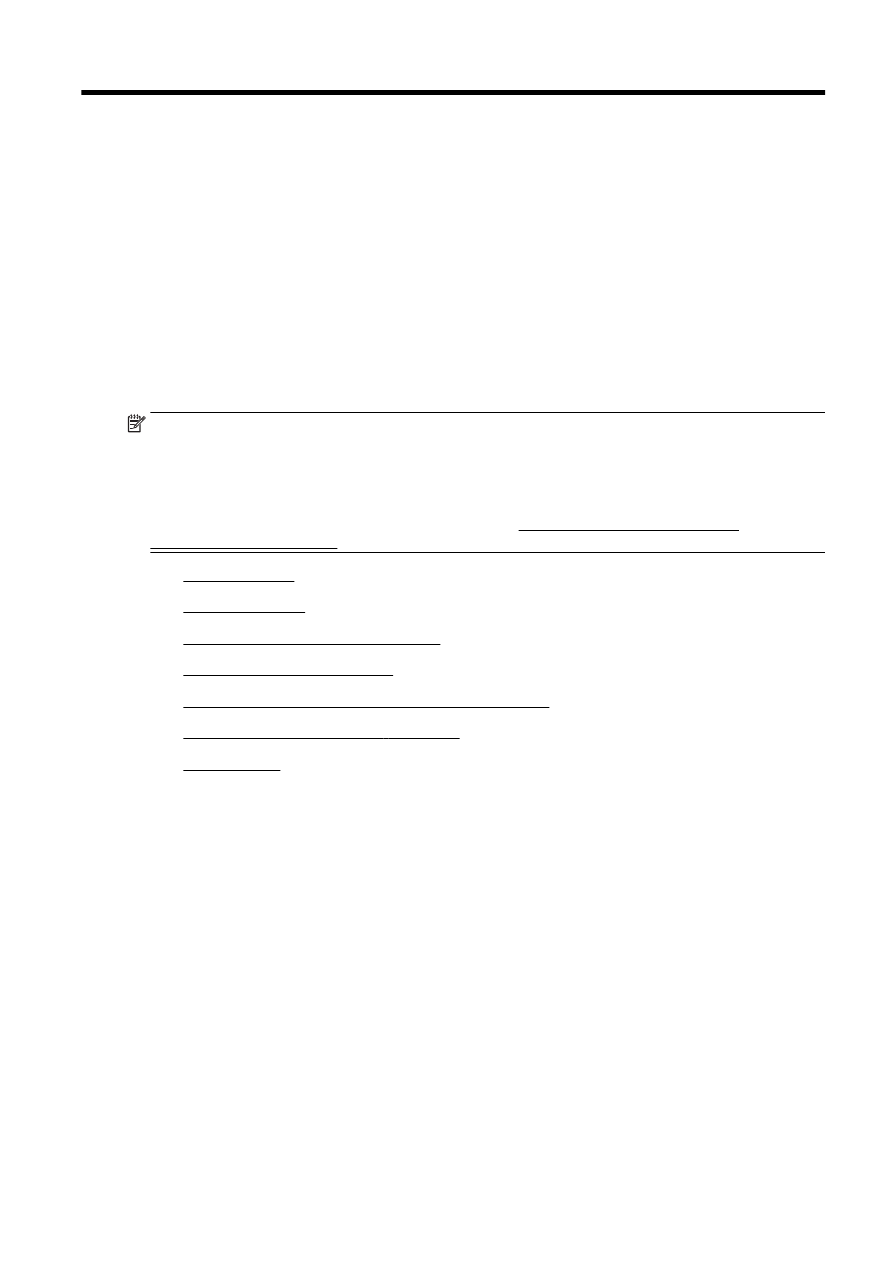
5